Opcija 1 – pretpostavimo da prvi put treba da dodate Pinterest tab na vasu Facebook Stranicu (ne Facebook Profil) i da zelite da dodate odredjenu pin tablu (a ne sve koje imate).
0. Potrebno je da ste ulogovani na Facebook i Pinterest.
1. Na vasoj Facebook Stranici, u polje za pretragu upisite “woobox custom tab” i kliknite na lupu.

2. Kliknite na “Woobox Custom Tab”.
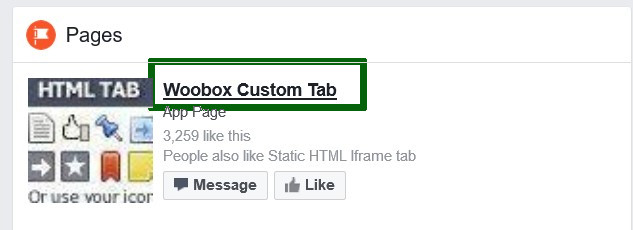
3. U navigacionom meniju sa leve strane, kliknite na “Pinterest”.
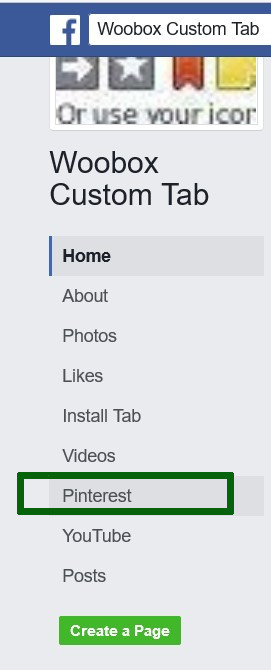
4. Na desnoj strani kliknite na “Add Pinterest Tab”.

5. Kliknite na strelicu pored teksta “Facebook Pages” i iz padajuce liste izaberite stranicu na koju zelite da dodate Pinterest tab,
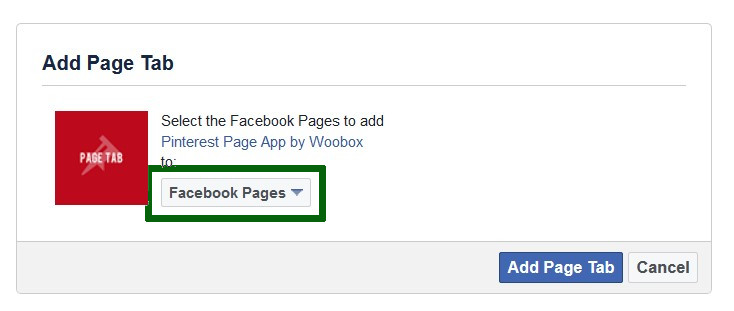
6. Nakon izbrane stranice (1), kliknite na dugme “Add Page Tab” (2).
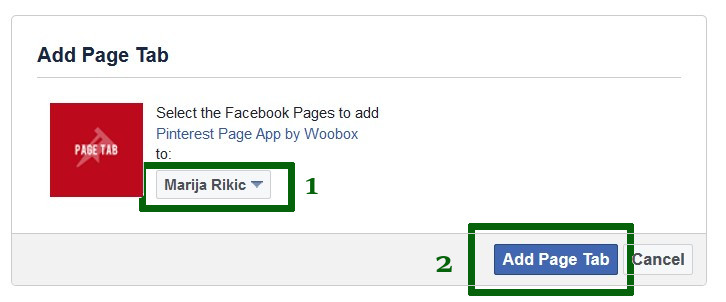
7. Kliknite na dugme “Configure Page Tab”. Otvorice vam se woobox stranica u novom tabu vaseg pretrazivaca.
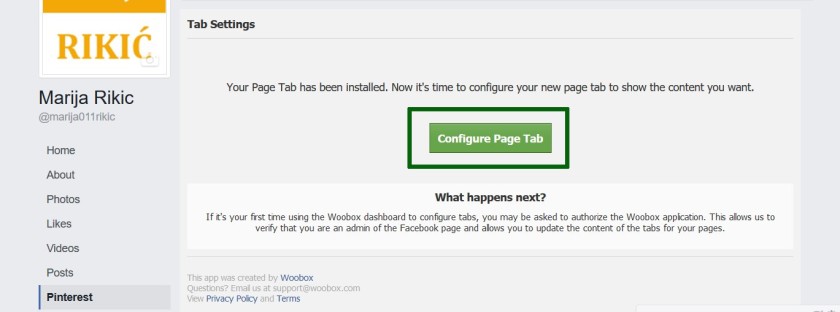
8. Kada se otvori woobox stranica, u gornjem navigacionom meniju, kliknite na “Static Tabs”.
![]()
9. Kliknite na “Pinterest Tab”.
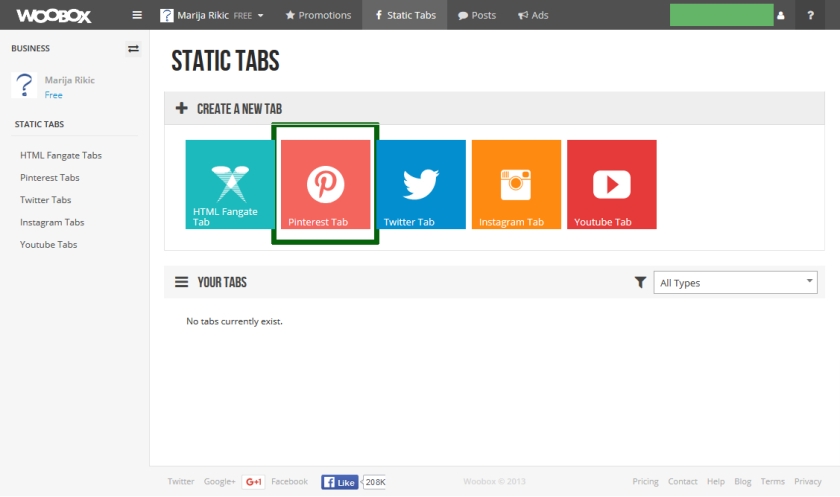
10. Dodacemo Pinterest korisnicko ime.
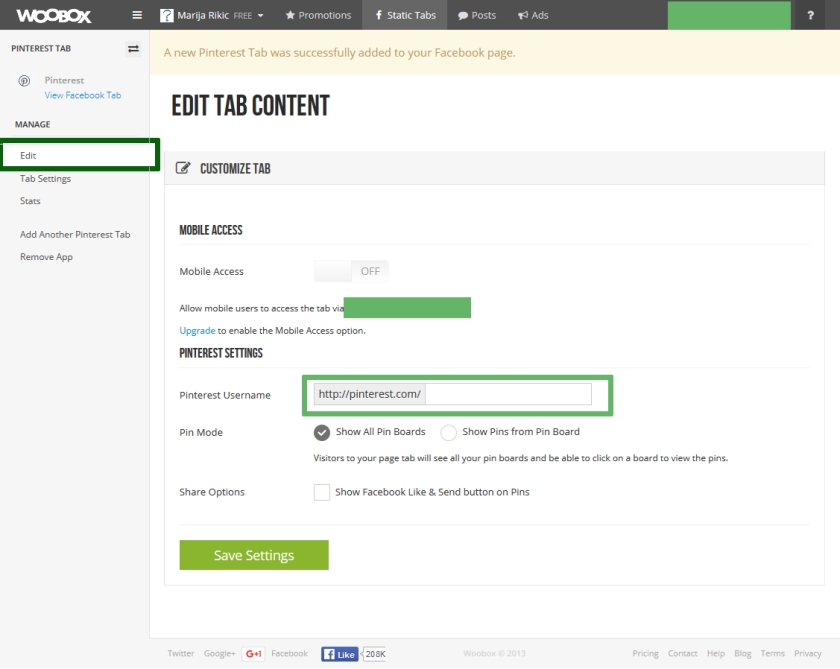
11. U address bar vaseg pretrazivaca ukucajte “pinterest.com” i pritisnite “Enter” na tastaturi.

12. Predjite misem preko logoa vase firme u gornjem desnom uglu i iz padajuceg menija izaberite “My profile”.
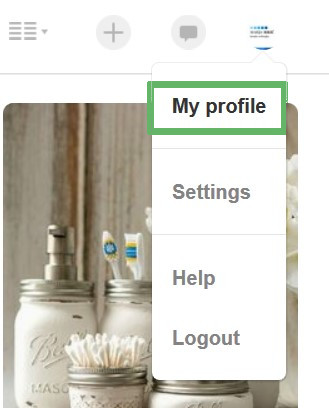
13. Iz address bara, kopirajte vase Pinterest korisnisko ime (bez kose crte). Misem oznacite ime izmedju dve kose crte i na tastaturi pritisnite dugmad CTRL i C istovremeno.

14. Vratite se na wooboox tab u vasem pretrazivacu. U polje “Pinterest Username” prekopirajte vase Pinterest korisnicko ime. Kliknite misem u prazno polje i na tastaturi pritisnite dugmad CTRL i V istovremeno (1).
15. U opciji “Pin Mode” izaberite “Show Pins from Pin Board” (2).
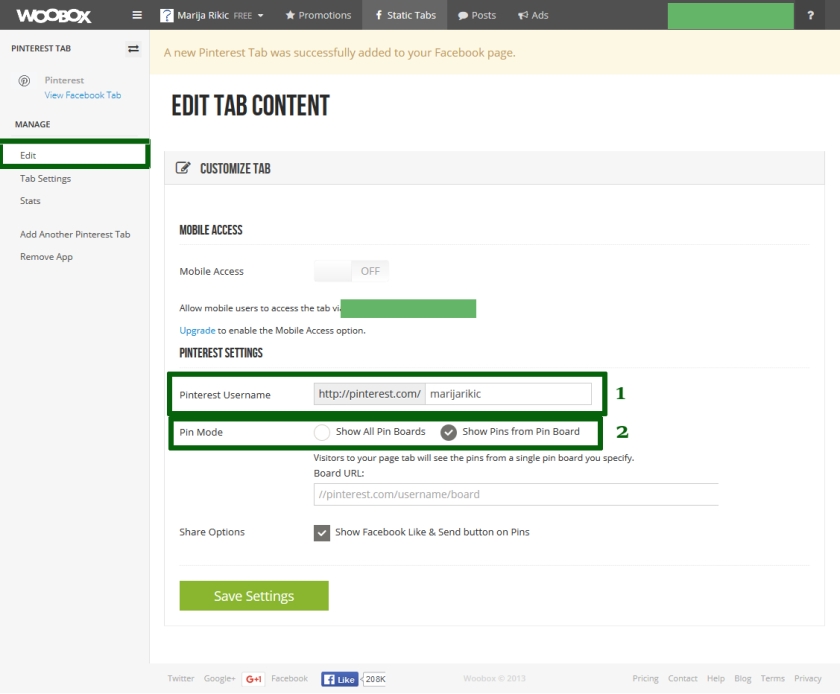
15b. Vratite se na Pinterest tab vaseg pretrazivaca i izaberite pin tablu (board) koju zelite da dodate na Facebook Stranicu.
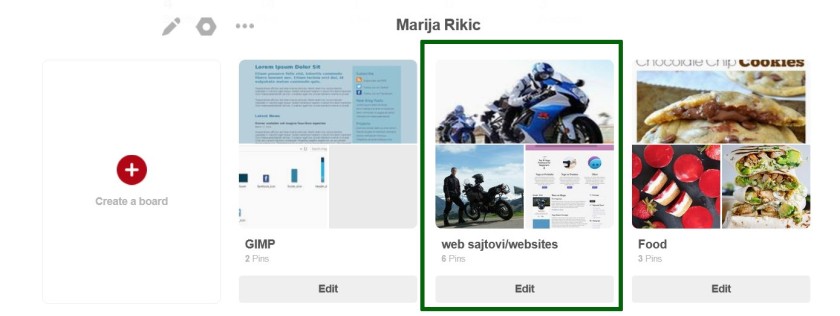
15c. Kopirajte celu web adresu vase izbrane pin table. Kliknite u address bar, kad tekst postane tamno plave boje, ili kliknite jednom na desni klik misa i iz padajuceg menija kliknite na “Copy” ili na tastaturi pritisnite dugmad CTRL i C istovremeno.

15d. U opciji “Pin Mode” u prazno polje prekopirajte adresu. Kliknite jednom na desni klik misa i iz padajuceg menija kliknite na “Paste” ili kliknite levim klikom misa u prazno polje i na tastaturi pritisnite dugmad CTRL i V istovremeno (1). U opciji “Share Options” cekirajte polje “Show Facebook Like & Send button on Pins” (2) ako zelite da se dugmad za podelu pojave na vasim pinovima.
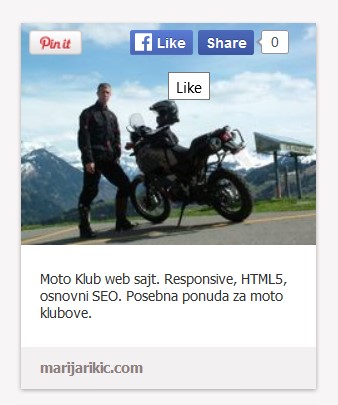
Kliknite na dugme “Save Settings” (3).
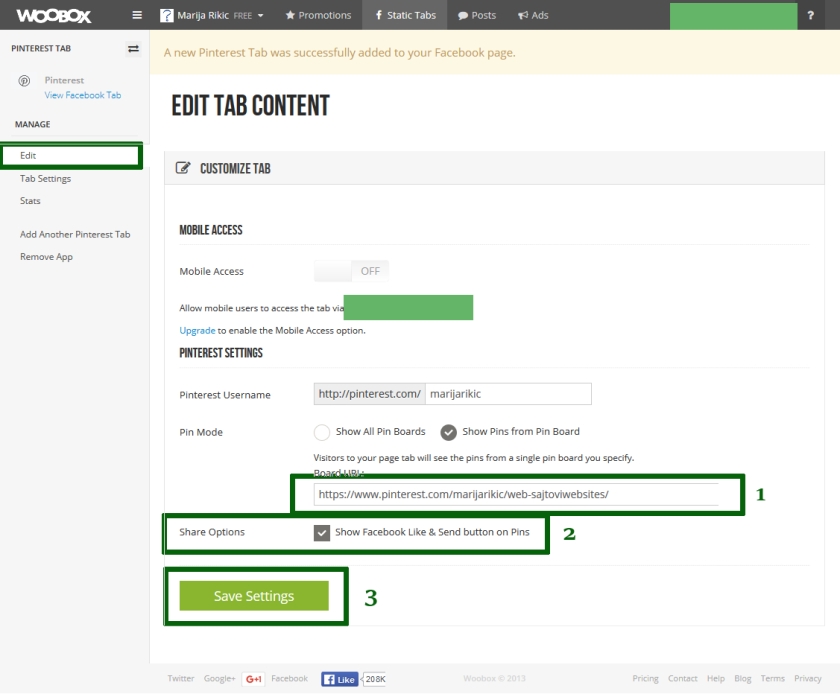
15e. U navigacionom meniju sa leve strane, kliknite na “Tab Settings”.
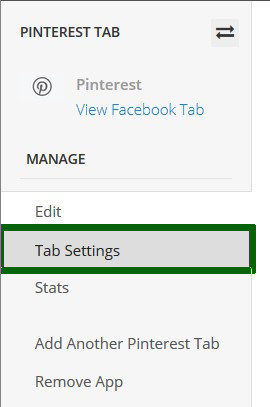
15f. U opciji “Tab Name” napisite ime taba koje ce se pojaviti na Facebook Stranici.
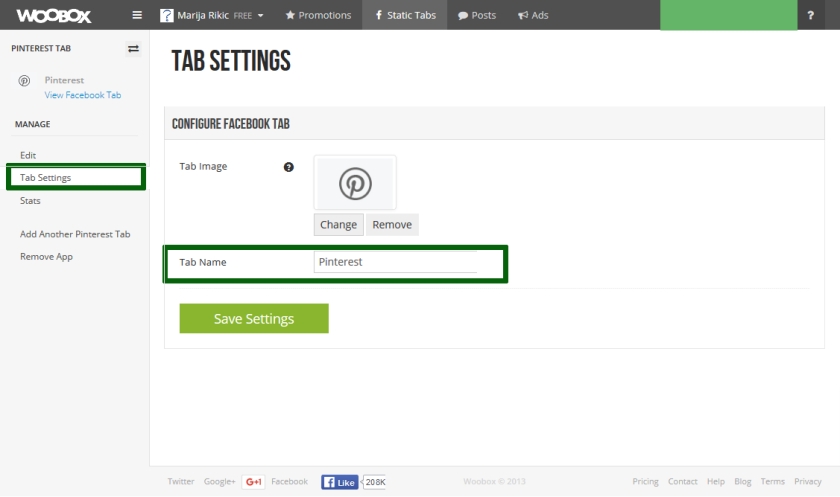
15g. Umesto “Pinterest” stavite zeljeno ime taba, na primer, “Pinterest Single” gde “Single” moze da bude ime vase izabrane table, ili ne morate uopste da imate rec “Pinterest” ako ne zelite.

15h. Nakon sto ste promenili ime taba, kliknite na dugme “Save Settings”.
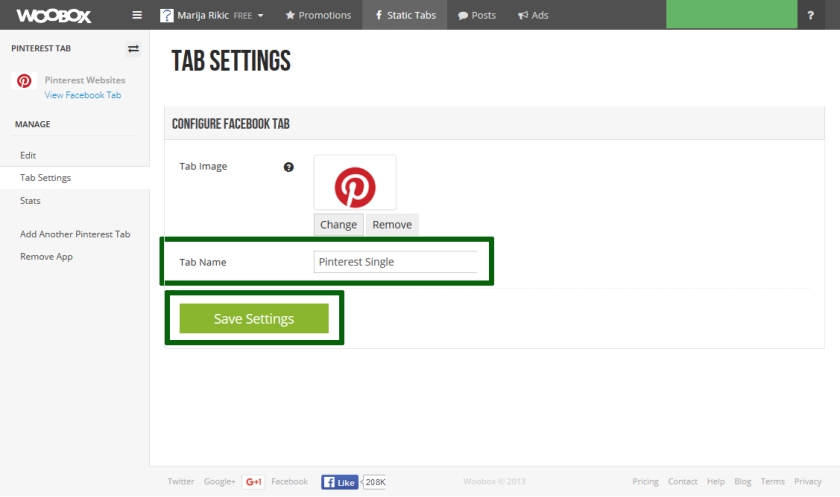
15i. Vratite se na tab vase Facebook Stranice u vasem pretrazivacu i osvezite stranicu klikom na dugme kao na slici dole ili pritisnite dugme F5 na tastaturi.

15j. U navigacionom meniju sa leve strane imate vas tab.
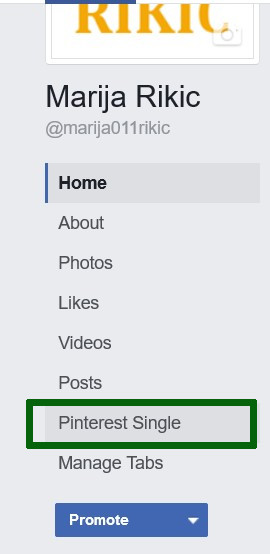
15k. Na vrhu vase izabrane table sa Pinterest-a, imate logo firme, ime firme i ime table.
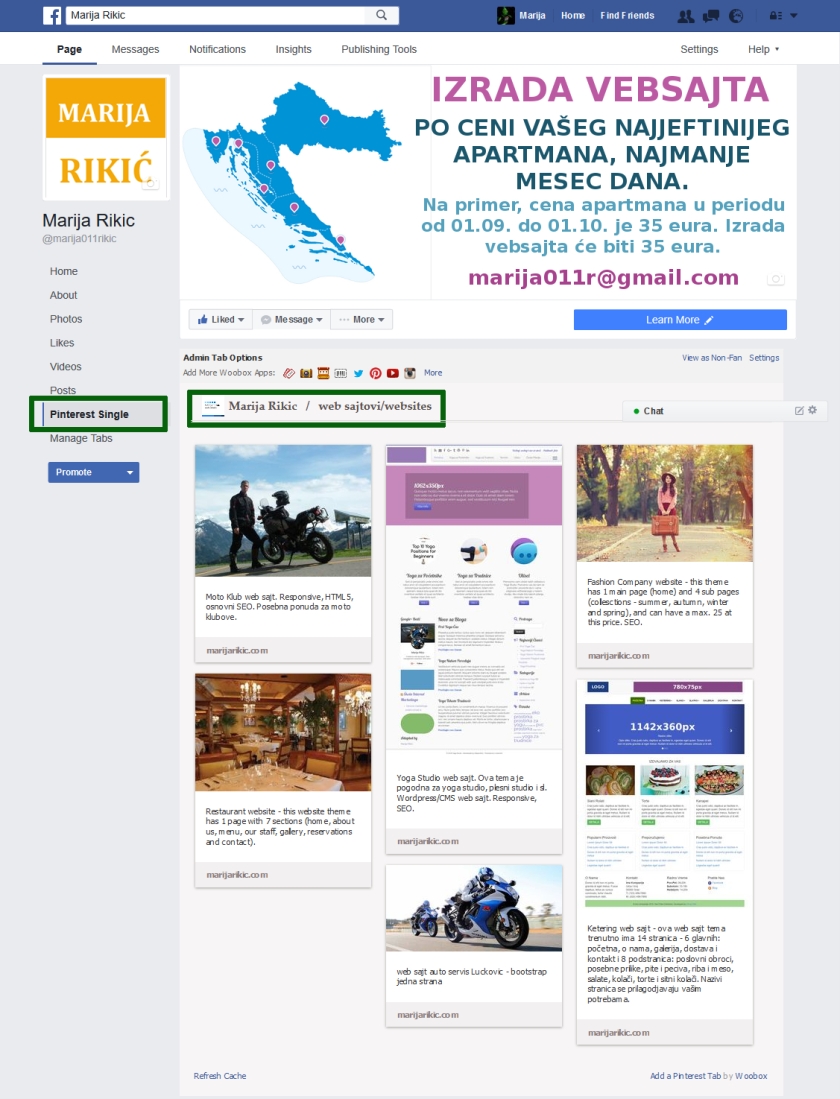
Opcija 2 – pretpostavimo da prvi put treba da dodate Pinterest tab na vasu Facebook Stranicu (ne Facebook Profil) i da zelite da dodate sve pin table (a ne samo jednu, odredjenu).
Prvih 14 koraka je isto kao kod opcije 1. Preskocite korak 15 i nastavite od koraka 16.
16. Nalazite se u woobox tabu vaseg pretrazivaca. U opciji “Pin Mode” izaberite “Show All Pin Boards” (1). U opciji “Share Options” cekirajte polje “Show Facebook Like & Send button on Pins” (2) ako zelite da se dugmad za podelu pojave na vasim pinovima.
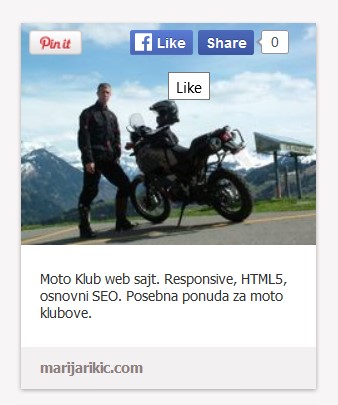
Kliknite na dugme “Save Settings” (2).
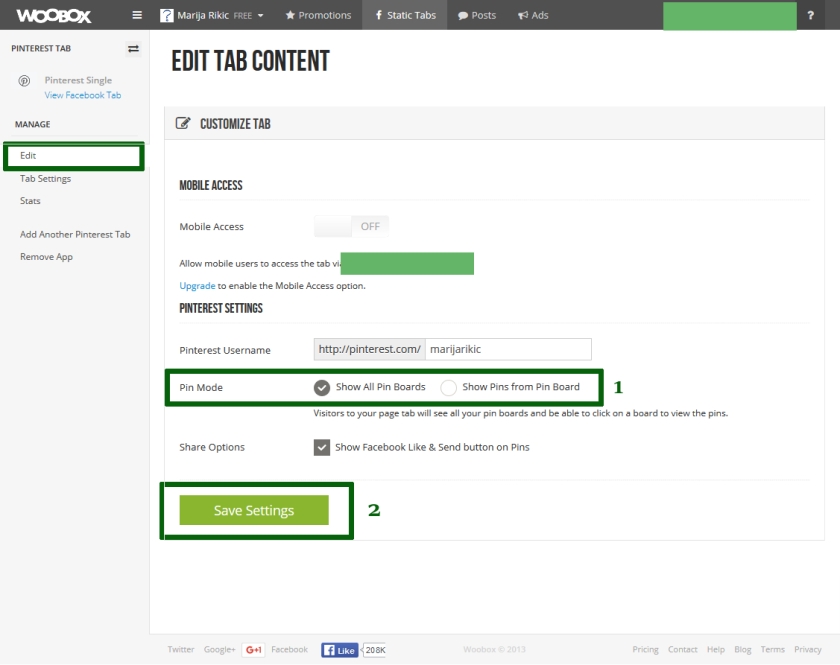
16b. I navigacionom meniju sa leve strane, izaberite “Tab Settings”
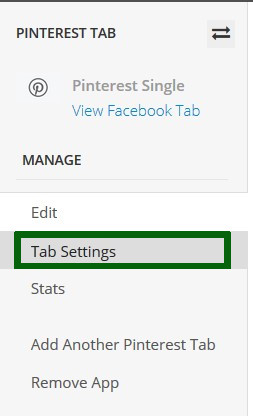
16c. U opciji “Tab Name” napisite ime taba koje ce se pojaviti na Facebook Stranici.

16d. Ako ste isli od opcije 1, umesto “Pinterest Single” napisite samo, na primer, “Pinterest” (1). Kliknite na dugme “Save Settings”.
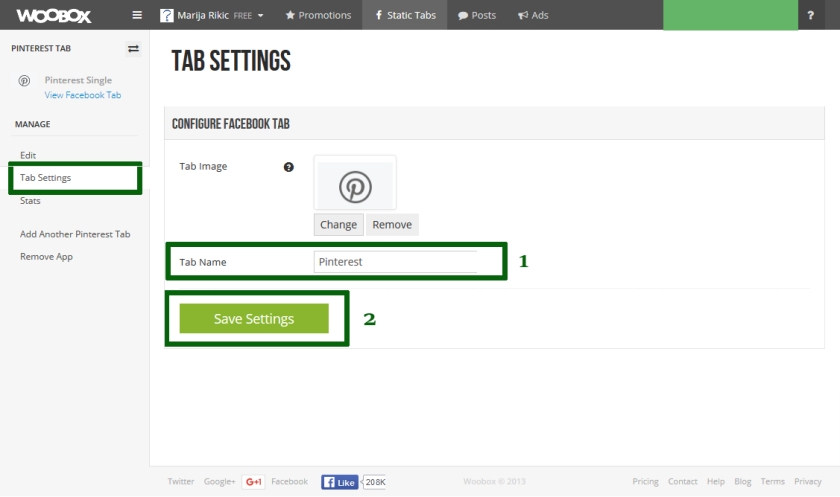
16e. Vratite se na tab vase Facebook Stranice u vasem pretrazivacu i osvezite stranicu klikom na dugme kao na slici dole ili pritisnite dugme F5 na tastaturi.

16f. U navigacionom meniju sa leve strane imate vas tab. Na vrhu, imate logo i ime firme (kao sto je na Pinterest-u).
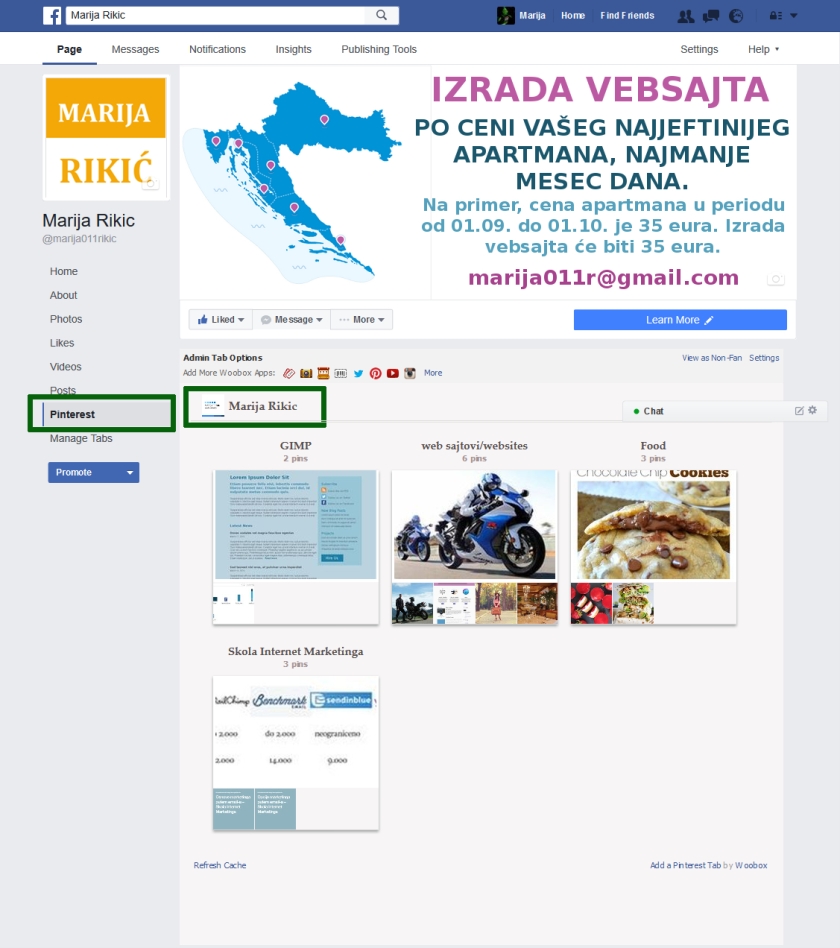
U sledecem clanku videcete kako da imate 2 pinterest taba istovremeno na facebook stranici.


One thought on “Kako Dodati Pinterest Tab na Facebook Stranicu”